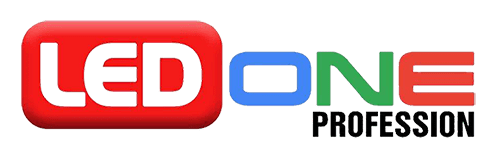Blog
Hướng dẫn cách kết nối điện thoại với tivi LG
Cách 1. Sử dụng MHL
MHL là một chuẩn kết nối giúp truyền âm thanh, hình ảnh từ điện thoại thông minh sang màn hình khác.

Để thực hiện phương pháp này bạn cần chuẩn bị những thiết bị sau:
- Cáp MHL
- Điện thoại được hỗ trợ MHL
- Tivi có cổng HDMI hỗ trợ MHL. Cổng HDMI thường cũng có thể kết nối được nhưng hỗ trợ chưa cao như HDMI hỗ trợ MHL
Các bước kết nối điện thoại với tivi LG qua MHL thực hiện như sau:
– Bước 1: Kết nối đầu nhỏ của dây cáp vào điện thoại của bạn.
– Bước 2: Nối đầu HDMI của dây cáp với cổng HDMI của tivi sau đó nối đầu USB còn lại vào cổng USB của TV.
– Bước 3: Trên điều khiển bấm vào nút “Nguồn”. Chọn tín hiệu là “MHL”.
Cách 2. Dùng ứng dụng LG TV Remote
LG TV Remote là ứng dụng điều khiển các dòng tivi thông minh của LG ra mắt từ năm 2012 trở về sau, bao gồm hệ điều hành NetCast và WebOS.
Ngoài các thao tác điều khiển cơ bản như chọn kênh, nhập dữ liệu, chọn xem hình, nhạc, video có trên tivi,… thì ứng dụng còn liệt kê các ứng dụng có trên tivi để bạn chọn mở nhanh hơn. Thực hiện kết nối điện thoại với tivi LG qua các bước sau:
Bước 1: Tải ứng dụng LG TV Remote trên điện thoại về và khởi động. Chọn giao diện khởi động màn hình điện thoại.
– Bước 2: Nhấn Device Scan để phần mềm bắt đầu quét những ứng dụng tivi khả dụng có thể kết nối. Nhấn chọn tivi bạn cần kết nối.
– Bước 3: Tivi bạn chọn kết nối sẽ hiện trên màn hình mã PIN gồm 6 chữ số, nhập chính xác mã PIN này vào điện thoại rồi nhấn OK.
– Bước 4: Chọn “Chấp nhận” để đồng ý với các yêu cầu sử dụng ứng dụng, chọn OK để bắt đầu sử dụng.
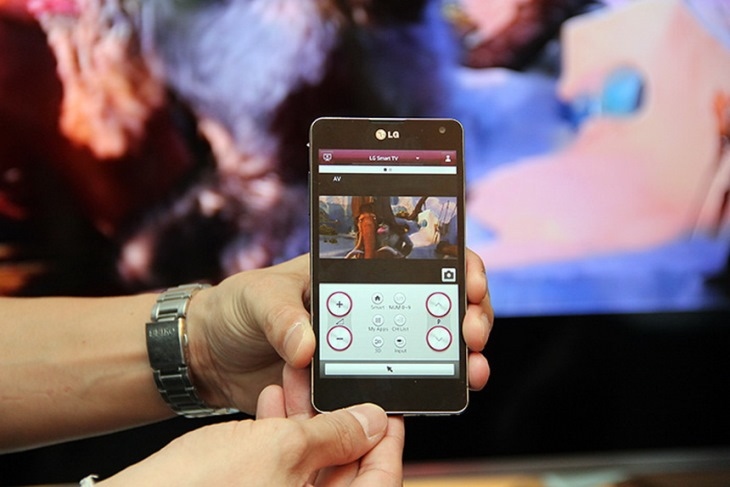
Ứng dụng LG TV Remote
Cách 3. Sử dụng ứng dụng LG TV Plus
LG TV Plus là ứng dụng mới nhất chỉ giúp điều khiển các dòng Smart tivi của LG ra mắt từ năm 2014 và sử dụng hệ điều hành WebOS. Ngoài hỗ trợ những thao tác cơ bản để điều khiển tivi, ứng dụng này còn cho phép chia sẻ hình, nhạc, video lên tivi, gợi ý những ứng dụng hấp dẫn, cập nhật thông tin thời tiết (với những model Smart tivi WebOS ra mắt 2016 về sau). Thực hiện kết nối điện thoại với tivi LG qua các bước sau:
Bước 1: Tải ứng dụng LG TV Plus trên điện thoại và khởi động phần mềm.
– Bước 2: Sau khi khởi khởi động ứng dụng, chọn “Bắt đầu”. Điện thoại sẽ tiến hành quét các thiết bị tivi khả dụng, chọn tivi mà bạn muốn kết nối. Lúc này, màn hình TV sẽ thông báo về việc kết nối và hiện mã PIN, nhập mã PIN vào điện thoại theo yêu cầu rồi nhấn “Gửi” để hoàn thành việc kết nối.
– Bước 3: Giao diện ứng dụng sẽ hiện ra và bạn đã có thể bắt đầu điều khiển TV bằng điện thoại.

Điều khiển tivi bằng ứng dụng LG TV Plus
Cách 4. Dùng ứng dụng DLNA
Ứng dụng DLNA có khả năng giúp các thiết bị có thể trao đổi dữ liệu với nhau.
Để sử dụng cách này, đầu tiên bạn hãy kiểm tra điện thoại của bạn xem có được hỗ trợ DLNA không, nếu có hãy tiến hành kết nối điện thoại với tivi LG theo các bước sau:
– Bước 1: Mở hình ảnh/video bạn muốn chia sẻ trên điện thoại, tìm biểu tượng chia sẻ và mở DLNA.
– Bước 2: Chọn TV mà bạn cần kết nối với điện thoại => Màn hình TV sẽ hiển thị thông báo, chọn “OK” để hoàn thành kết nối.
Chú ý: Cách kết nối này chỉ áp dụng được với điện thoại Android và tivi phải được kết nối mạng.

Kết nối DLNA
Cách 5. Chiếu màn hình bằng Miracast (Screen Mirroring)
Tương tự như DLNA, Screen Mirroring cũng có thể trình chiếu nội dung từ màn hình điện thoại lên màn hình tivi thông qua việc kết nối trên cùng mạng wifi.

Chiếu hình ảnh qua Miracast (Screen Mirroring)
Để kiểm tra điện thoại, tivi có hỗ trợ tính năng này hay không hãy thực hiện các bước sau:
- Trên điện thoại: Trong cài đặt kết nối tìm các mục Screen Mirroring, Miracast, Chiếu màn hình, Phản chiếu hình ảnh.
- Trên tivi: Nhấn nút HOME trên remote với tivi LG dùng hệ điều hành WebOS và Smart tivi LG 2016 hoặc nút Setting – biểu tượng mạng với tivi LG NetCast. Nếu thấy có mục Miracast hoặc Screen Share thì tivi của bạn có hỗ trợ Screen Mirroring
Cách 6. Dùng Wireless Display
Khi được tích hợp WiDi, tivi LG sẽ có thể kết nối không dây với điện thoại Android có hỗ trợ WiDi. Ngoài ra, WiDi có khả năng tương thích với Miracast, do đó nếu điện thoại của bạn có tích hợp Miracast thì cũng có thể kết nối với tivi hỗ trợ WiDi.

Chiếu màn hình bằng WiDi
Cách 7. Kết nối qua mạng Wi-Fi Direct
Với Wi-Fi Direct, bản thân tivi LG sẽ phát ra sóng wifi để điện thoại có thể kết nối. Lưu ý là Wi-Fi Direct chỉ thiết lập kết nối giữa các thiết bị với nhau. Không giống như Wi-Fi bình thường, bạn không thể sử dụng các chức năng xem phim, nghe nhạc,…
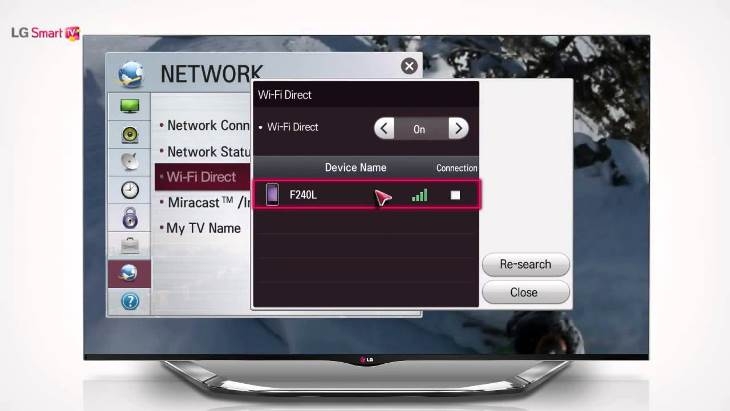
Kết nối thông qua Wi-Fi Direct
Cách 8. Sử dụng cổng hồng ngoại
Hiện nay, nhiều điện thoại Android đã được trang bị cổng hồng ngoại, giúp bạn có thể điều khiển tivi tiện lợi với những thao tác cơ bản như chuyển kênh, tăng giảm âm lượng, nhập số,…
Thực hiện các bước sau:
- B1: Khởi động phần mềm Quick Remote trên điện thoại
- B2: Chọn thiết bị điều khiển TV
- B3: Chọn hãng Tivi của bạn (LG)
- B4: Sau khi đã thao tác xong, hướng điện thoại của bạn vào phía tivi và thực hiện các lệnh demo. Trải qua các bước hướng dẫn và bạn sẽ kết nối thành công
Hi vọng bài viết trên sẽ giúp các bạn tìm hiểu được những cách kết nối điện thoại với tivi LG. Để theo dõi thêm nhiều thông tin bổ ích hơn, hãy theo dõi LEDONE LCD. Chúng tôi sẽ liên tục cập nhập những bài viết thú vị để đem đến cho người đọc!